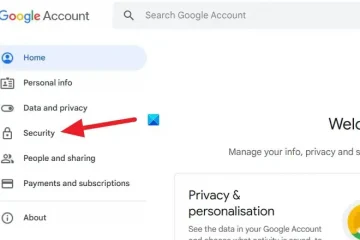Schijfbeheer is een essentiële tool voor het beheer van opslagapparaten op Windows. Het moet verbinding maken met de Virtual Disk Service voor een soepele werking van uw computer. Er zijn echter gevallen waarin Schijfbeheer geen verbinding kan maken met de Virtual Disk Service, wat ongemak veroorzaakt tijdens het gebruik van de computer. In deze handleiding leggen we u de mogelijke redenen uit waarom Schijfbeheer geen verbinding maakt met Virtual Disk Service en verschillende manieren om dit te verhelpen.
Waarom maakt Schijfbeheer geen verbinding met Virtual Disk Service?
Over het algemeen zien we het volgende bericht als we problemen hebben met Schijfbeheer dat geen verbinding maakt met Virtual Disk Service.
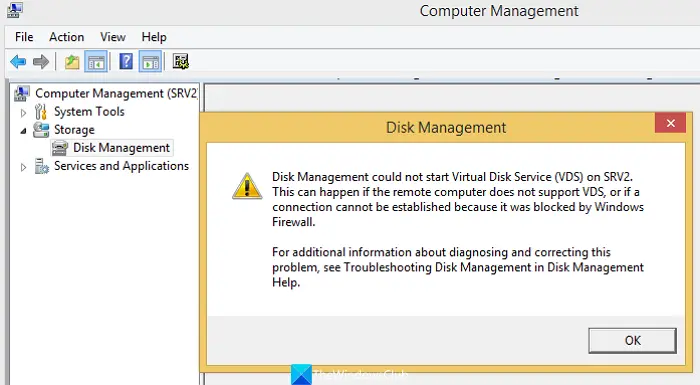
Schijfbeheer kan Virtual Disk Service (VDS) op SRV2 niet starten. Dit kan gebeuren als de externe computer VDS niet ondersteunt of als er geen verbinding tot stand kan worden gebracht omdat deze is geblokkeerd door Windows Firewall.
Voor aanvullende informatie over het diagnosticeren en corrigeren van dit probleem, zie Problemen met schijfbeheer oplossen in Schijfbeheer. Hulp bij beheer.
De belangrijkste mogelijke oorzaken voor dit probleem zijn:
Firewall of antivirus blokkeert de verbinding: De firewall op uw computer of de antivirus kan interfereren met de verbinding en voorkomen dat ze een verbinding tot stand brengen.Virtual Disk Service is niet actief: De Virtual Disk Service op uw computer is mogelijk niet actief of reageert niet op het verzoek van Schijfbeheer en maakt het moeilijk om een verbinding tussen hen tot stand te brengen.Beschadigde systeembestanden: als er gevallen van beschadigde systeembestanden zijn, kan dit veel services en programma’s hinderen zoals ze bedoeld zijn. Dit kan ertoe leiden dat Schijfbeheer geen verbinding maakt met de Virtual Disk Service-fout.Hardwareproblemen: Als er problemen zijn met de hardware van uw computer en de kabels, ziet u mogelijk de fout.
Fix Disk Beheer loopt vast bij of maakt geen verbinding met Virtual Disk Service
Als u problemen ondervindt met Schijfbeheer en de verbinding met de Virtual Disk Service, kunt u de volgende methoden gebruiken om de problemen eenvoudig op te lossen.
Schakel Windows Defender tijdelijk uitSchakel antivirus van derden uitHandmatig virtuele-schijfservice inschakelenSFC-en DISM-scans uitvoerenSta volumebeheer op afstand toe via de firewall
Laten we ingaan op de details van elke methode en het probleem oplossen.
1] Schakel Windows tijdelijk uit Defender
Windows Defender en zijn beveiligingsinstellingen kunnen schijfbeheer en zijn connectiviteit met de Virtual Disk-service verstoren. U moet Windows Defender uitschakelen en kijken of dit helpt bij het oplossen van het probleem.
Om Windows Defender uit te schakelen,
zoekt u naar Windows-beveiliging in het menu Start en opent u het. Klik op Beveiliging tegen virussen en bedreigingen in de Windows Security-appKlik op Instellingen beheren onder Instellingen voor bescherming tegen virussen en bedreigingen Schakel de knop uit onder Realtimebeveiliging en accepteer de prompt.
Het is niet aanbevolen om Windows Defender altijd uit te schakelen, omdat dit de beveiliging van uw computer in gevaar kan brengen.
Lees: Schijfbeheer werkt niet, laadt of reageert niet
2] Antivirus van derden uitschakelen
Als u een antivirusprogramma van derden op uw computer hebt geïnstalleerd, is het beter om dit voorlopig uit te schakelen en te kijken of het werkt. Antivirusprogramma’s van derden hebben een geschiedenis van overbeschermende aard die de meeste taken die we uitvoeren belemmeren.
3] Virtual Disk Service handmatig inschakelen
Een andere manier om Schijfbeheer te repareren geen verbinding maken met de Virtual Disk-service is door de Virtual Disk-service handmatig in te schakelen. U kunt dit doen in de Services-app.
Virtual Disk Service inschakelen:
Klik op het menu Start en zoek naar Services en open de Services-app. U ziet een lange lijst met services in de Services-app. Scroll naar beneden en zoek Virtual Disk. Dubbelklik op Virtual Disk en klik op Start onder de servicestatus. U kunt het opstarttype ook instellen op Automatisch. Klik op Toepassen en vervolgens OK om de wijzigingen op te slaan.
Opgelost: Diskpart Virtual Disk Service-fout
4] Voer SFC en DISM uit Scans
Als de fout wordt veroorzaakt door beschadigde of ontbrekende systeembestanden, kunt u deze herstellen door SFC-en DISM-scans uit te voeren. Ze vinden automatisch de ontbrekende of beschadigde bestanden en vervangen ze door de nieuwe, waardoor de problemen worden opgelost.
Om SFC-en DISM-scans uit te voeren,
5] Volumebeheer op afstand toestaan via de firewall
Extern volumebeheer is nodig om Schijfbeheer verbinding te laten maken met de Virtual Disk-service. U moet ervoor zorgen dat het niet wordt geblokkeerd door Firewall en het toestaan via de firewall.
Om Remote Volume Management via Firewall toe te staan:
Klik op het Start-menu en zoek naar Windows Defender Firewall en open Klik op Een app of functie toestaan via Windows Defender Firewall in het linkerdeelvenster. Klik op Instellingen wijzigenScrol omlaag door Toegestane apps en functies. Zoek Extern volumebeheer en vink de vakjes ernaast aan. Klik op OK om de wijzigingen op te slaan.
Dit zijn de verschillende methoden die u kunt gebruiken wanneer u de fout ziet dat Schijfbeheer geen verbinding maakt met de Virtual Disk-service op uw computer.
Lezen: Schijfbeheer werkt niet, laadt of reageert niet
Hoe los ik Schijfbeheer vast bij het verbinden met Virtual Disk Service?
Wanneer Schijfbeheer zit vast bij het verbinden met de virtuele schijfservice, u moet ervoor zorgen dat de kabels en hardware correct zijn aangesloten, controleren of de Virtual Disk-service goed werkt en kijken of de firewall of antivirus de verbinding niet blokkeert.
p>
Kan ik Virtual Disk Service stoppen?
Ja, u kunt de Virtual Disk-service stoppen in de Services-app op uw Windows-computer. Open de Services-app, zoek Virtual Disk en dubbelklik erop. Klik op Stoppen onder Servicestatus. Klik vervolgens op Toepassen en OK om de wijzigingen op te slaan.
Gerelateerd lezen: De schijfbeheerconsoleweergave is niet up-to-date in Windows 11/10